- Auteur Lauren Nevill [email protected].
- Public 2023-12-16 18:48.
- Laatst gewijzigd 2025-01-23 15:16.
Soms is het nodig om een illustratie, afbeelding of foto te selecteren voor verder gebruik, bijvoorbeeld om te achterhalen hoe een bepaalde vrucht, dier of iets anders eruitziet. Om deze of gene afbeelding op internet te vinden, zijn er handige services in moderne zoekmachines Yandex en Google. In deze handleiding wordt voorgesteld om een voorbeeld van zo'n zoekopdracht te bekijken. Maar bepaal eerst wat u precies moet vinden. Denk aan het geval van een zoekopdracht naar een afbeelding of een foto van een appel.
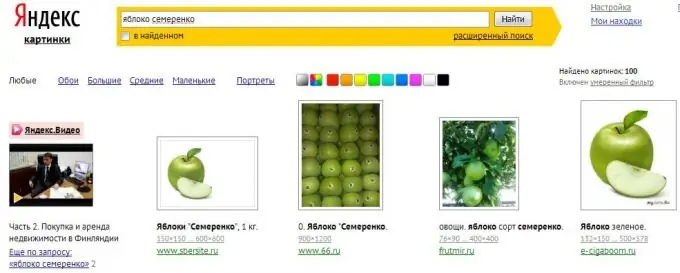
Noodzakelijk
- Het geïnstalleerde besturingssysteem van de Windows-familie;
- Internetverbinding;
- Geïnstalleerde browser.
instructies:
Stap 1
Breng een internetverbinding tot stand op de standaard manier die in uw Windows-systeem is voorzien.
Stap 2
Start de browser en typ een zoekmachine in de adresinvoerregel, bijvoorbeeld om naar Yandex te gaan, voer yandex.ru in (bij ya.ru - een meer vereenvoudigde vorm voor het invoeren van een zoekopdracht). Als u klaar bent, drukt u op de Enter-toets.
Stap 3
Nadat u het zoekformulier hebt geladen, voert u het gewenste woord of de gewenste zin in, bijvoorbeeld "appel" en drukt u op Enter. De pagina met de lijst met algemene resultaten wordt geladen.
Stap 4
Om naar de zoekresultaten in grafische bestanden te gaan, gebruikt u de rechterkant van het Yandex-servicekoppelingenmenu, dat zich op de eerste regel van de pagina bevindt. Zoek het item "Afbeeldingen" erin. Door ervoor te kiezen om deze link te volgen, worden de zoekresultaten voor Yandex-grafische bronnen weergegeven. In dit voorbeeld - de zoekresultaten voor afbeeldingen die aan een appel zijn gekoppeld.
Stap 5
Van de varianten van de gevonden afbeeldingen, gepresenteerd in de vorm van miniaturen. U kunt door de miniaturen verderop in de lijst bladeren, tk. ze passen niet allemaal op de eerste pagina van de resultaten. Selecteer degene die je nodig hebt met de linkermuisknop. De pagina van de geselecteerde afbeeldingsminiatuur wordt geopend met verschillende beschikbare formaten.
Stap 6
Als u andere zoekmachines wilt gebruiken zonder Yandex-resultaten te verlaten, vindt u boven de zoekbalk onderaan de pagina:
"In andere zoekmachines: Google • Bing • Picsearch • Yandex. Photos." Een andere zoekmachine heeft immers een ander algoritme voor het indexeren en zoeken naar webbronnen, wees niet bang om te experimenteren met andere bewoordingen van de zoekstring. Vorm een specifieke zoekopdracht, bijvoorbeeld "appel semerenko", "ijsbeer", "Siamese kat", "vliegende vis". Er is vast wel een foto die je nodig hebt, tenzij het iets bijzonders of geheims is.






